Come disattivare la trasparenza della finestra in macOS

Ci sono molti effetti di trasparenza in macOS in questi giorni. Puoi vederlo due volte nella finestra del Finder qui sopra: i colori dello sfondo del desktop vengono visualizzati nella barra laterale sinistra e le immagini che sto scorrendo sfogliano verso l'alto nella parte superiore della finestra. Puoi anche vederlo mentre scorri.
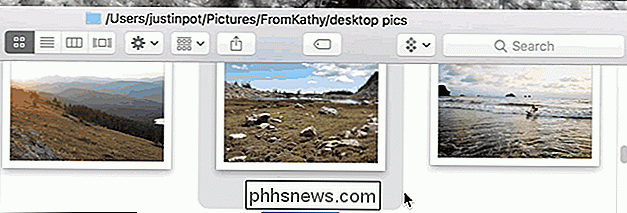
Gli effetti sono piuttosto curati, ma potenzialmente distratti, e in alcuni casi possono rallentare il tuo Mac, quindi se vuoi accelerare il tuo Mac, potresti provare a spegnerli.
Per fortuna, sono pronti a disattivare, anche se un po 'sepolti. Innanzitutto, apri le Preferenze di sistema e vai al pannello Accessibilità.
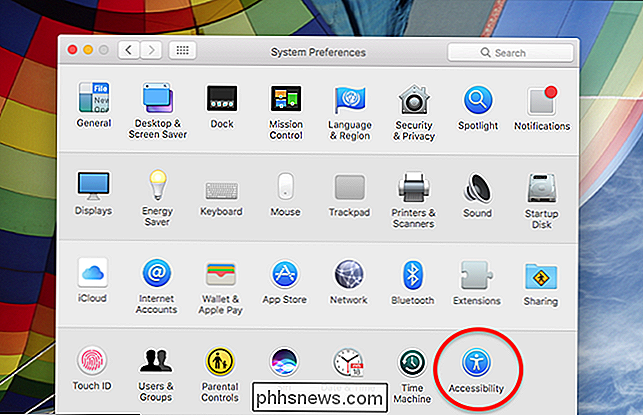
Da qui, fai clic sull'opzione "Visualizza" nel pannello di sinistra, quindi fai clic sull'opzione "Riduci trasparenza".
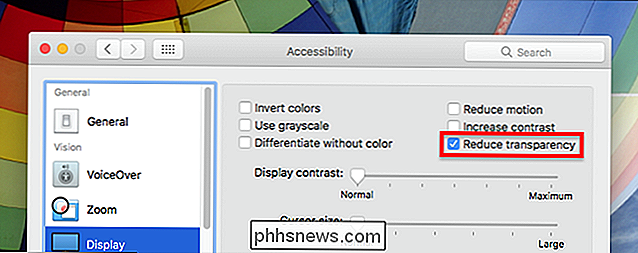
La trasparenza sparirà immediatamente.
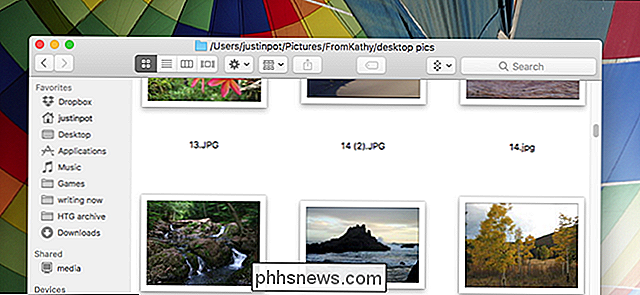
Come puoi vedere, la barra laterale e la parte superiore della finestra sono ora insignificanti. Divertiti a non fare commenti su di loro.

Che cosa è nsurlstoraged e Perché è in esecuzione sul mio Mac?
Stai sfogliando le applicazioni in esecuzione utilizzando Activity Monitor quando noti qualcosa che non riconosci: nsurlstoraged. Di cosa si tratta, ci si potrebbe chiedere, e perché utilizza risorse di rete e CPU? Per prima cosa, non fatevi prendere dal panico: questo fa parte di macOS. CORRELATO: Che cos'è questo processo e perché è in esecuzione sul mio Mac?

Come consentire a chiunque di connettere il proprio telefono alla Home page di Google
Se ci sono ospiti che desiderano avere accesso alla funzionalità dei diffusori di Google Home, è possibile abilitare la Modalità ospite, che consente loro per connetterti senza essere sulla tua rete Wi-Fi. Certo, se hai ospiti a casa tua, probabilmente non ti dispiacerebbe dare loro la tua password Wi-Fi, in tal caso potranno semplicemente collegarsi direttamente a Google Dispositivo domestico senza problemi.



